PPT太呆板无趣怎么办?用这一招,让PPT动起来!
- 时间: 2024-05-15 20:35:25
- 来源: 网络
- 分类于: 默认分类
- 浏览: 20 次
说到「老板的三大金句」,许多小伙伴就头皮发麻。
太呆板了!字要大!我要层次感!
这些来自老板的「灵魂叩问」,都曾经让我们失语。
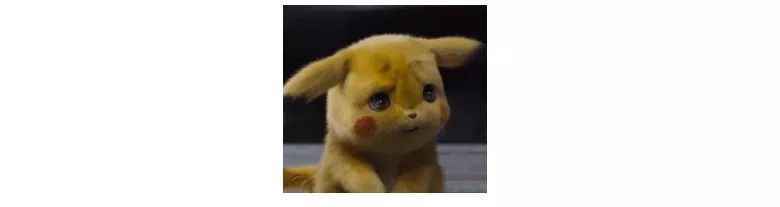
经过 999 次改稿以后,我终于懂了老板的一句话。
太呆板≈让 PPT 动起来。
那怎么让 PPT 动起来呢?今天就教你搞定!
今天我们以竖版的 PPT 为例:
❶ 首先在 PPT 中插入一段视频,然后调整视频大小,适应 PPT 画布尺寸。
点选视频,选择【格式】-【裁剪】,并对需要保留的部分进行裁剪。
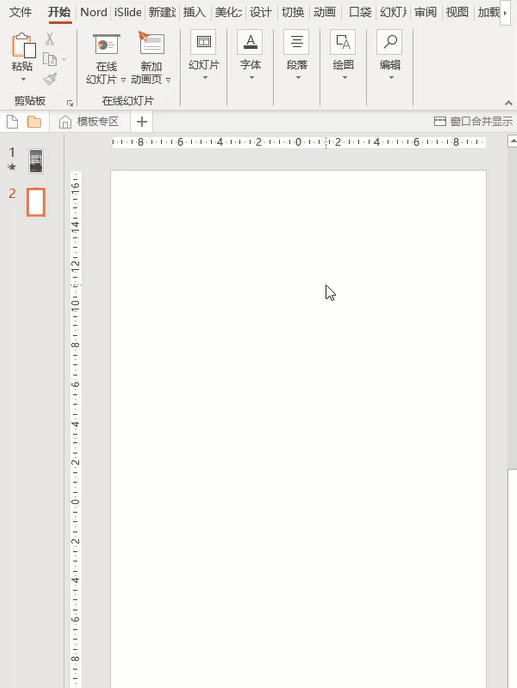
裁剪完成之后,我们可以看到:视频多余部分已经消失了。那留下的这一部分就顺理成章地作为「动态封面」的主角啦!
感觉这一步完了之后没啥事可做?
NO NO NO ! 还有后续步骤呢,跟着十七继续操作吧~
❸ 点中视频,在【播放】-【视频选项】-【开始:】中点选「自动」。
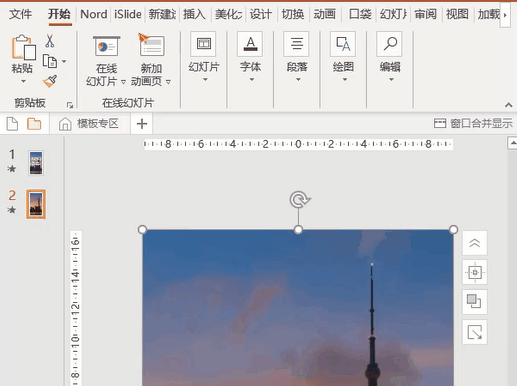
这样呢,视频就会在 PPT 放映的时候自动开始播放啦~
❸ 接着在视频上方插入一个「蓝色矩形」。
对「矩形」点击右键,选中【设置形状格式】。
在【形状格式】-【形状选项】-【填充】中,调整矩形【透明度】为「75%」。
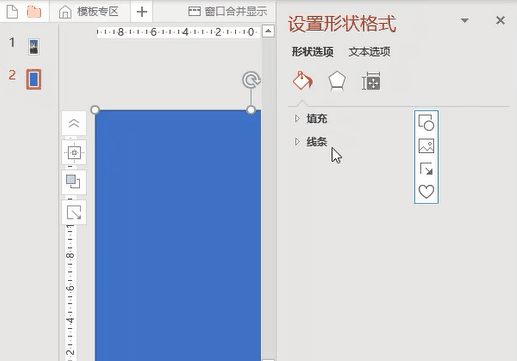
❹ 最后插入合适的「文案」,就可以得到成品了~

车水马龙,昼夜更替的上海是不是更加繁华呢?简直是太美了趴!
学会了这一招,老板再也没说我做的 PPT 呆板了!